找回Windows XP SP2的“休眠”
對于Windows Vista的用戶來說,單擊開始菜單中的電源按鈕時,會默認(rèn)進(jìn)入睡眠狀態(tài),這是一種比休眠更進(jìn)一步的關(guān)機(jī)方式。不過,Windows XP的用戶就沒有如此好運(yùn)了,但還是千萬不要錯過“休眠”的功能,畢竟好處多多…
1.“休眠”的好處
休眠功能有著很多好處,在使用休眠功能時,我們不必關(guān)閉當(dāng)前正在運(yùn)行的程序和所有已打開的窗口,當(dāng)計(jì)算機(jī)處于休眠狀態(tài)時,會保持計(jì)算機(jī)的當(dāng)前狀態(tài);從休眠狀態(tài)恢復(fù)時,所需要的啟動時間通常比從關(guān)閉狀態(tài)啟動計(jì)算機(jī)所需的時間少30%;計(jì)算機(jī)從休眠狀態(tài)恢復(fù)后,將還原Windows桌面、數(shù)據(jù)和程序,你可以迅速恢復(fù)到離開時的狀態(tài)。
另外,由于使計(jì)算機(jī)進(jìn)入休眠狀態(tài)會將所有數(shù)據(jù)保存到計(jì)算機(jī)的硬盤驅(qū)動器,所以降低了丟失正在進(jìn)行的工作的風(fēng)險。在使用休眠功能時,計(jì)算機(jī)并不使用額外的電源,臺式機(jī)在關(guān)閉或處于休眠狀態(tài)時仍將耗費(fèi)少量電量,而這個數(shù)量只有大約3瓦左右,而便攜式計(jì)算機(jī)(筆記本)在處于休眠狀態(tài)或關(guān)閉時甚至不會耗費(fèi)電池的額外電量。
2.為什么找不到“休眠”按鈕?
通常情況下,當(dāng)我們單擊開始菜單中的“關(guān)閉計(jì)算機(jī)”時,關(guān)機(jī)界面中并不會顯示“休眠”按鈕,而是僅顯示如圖1所示的待機(jī)、關(guān)閉、重新啟動這三個按鈕。如果你希望在關(guān)閉計(jì)算機(jī)時顯示“休眠”的按鈕,需要同時按下鍵盤上的Shift鍵或H鍵,此時原來的關(guān)機(jī)界面中的“待機(jī)”按鈕會自動更改為“休眠”按鈕。
圖1
不過,對于普通用戶來說,他們可能不太容易了解或記住按下Shift鍵的要求,這就在某種程度上帶來了困惑。另外,即使在屏幕保護(hù)程序的電源選項(xiàng)中勾選了“啟用休眠”的復(fù)選框,在關(guān)機(jī)界面中可能還是沒有“休眠”這個按鈕。
3.解決辦法
微軟專門為Windows XP Serive Pack 2和Windows XP Tablet PC Edition 2005的用戶提供了編號為HibernateAsDefault的修復(fù)程序,應(yīng)用該程序并重啟系統(tǒng)之后,在關(guān)機(jī)界面中將會增加顯示“休眠”按鈕。
①下載并安裝修復(fù)程序
非常遺憾的是,這個修復(fù)程序僅在付費(fèi)支持中才進(jìn)行提供,微軟并沒有提供公開下載,不過網(wǎng)上已經(jīng)有付費(fèi)用戶放出了下載,直接下載地址,解開壓縮包后可以根據(jù)實(shí)際情況選擇不同的語言版本,包括簡體中文、繁體中文、英語共三種語言版本,一般當(dāng)然是選擇WindowsXP-KB893056-x86-CHS.exe雙擊運(yùn)行。
②修改注冊表
打開運(yùn)行對話框,手工輸入“regedit.exe”進(jìn)入注冊表編輯器,找到并單擊下面的注冊表子項(xiàng)“
HKEY_LOCAL_MacHINESOFTWAREPolicIEsMicrosoftWindows”,右擊單擊后選擇“新建→項(xiàng)”,在“新項(xiàng) #1”對話框中,鍵入“System”;確認(rèn)后再次右擊“新建→項(xiàng)”, 在“新項(xiàng) #1”框中,鍵入“Shutdown”;從編輯菜單中選擇“新建”,新建一個名為“HibernateAsDefault”的“DWord 值”;雙擊“HibernateAsDefault”打開編輯對話框,將“數(shù)值數(shù)據(jù)”由默認(rèn)的“0”重置為“1”,至于其他的選項(xiàng)不需要更改,最終的效果如圖2所示。
圖2
③啟用休眠
如果你覺得修改注冊表比較麻煩的話,可以從上面地址下載的壓縮包中,雙擊ShowHibernate.reg,確認(rèn)后導(dǎo)入注冊表,重啟系統(tǒng),再次進(jìn)入關(guān)機(jī)界面,現(xiàn)在我們就可以看到圖3所示的“休眠”按鈕。不過,這個按鈕竟然是顯示為灰色,解決的辦法是進(jìn)入“電源選項(xiàng)屬性”對話框,設(shè)置“啟用休眠”即可生效(見圖4)。
圖3
圖4
很顯然,這要比按下Shift鍵或H鍵來得更為方便,感興趣的朋友不妨一試。
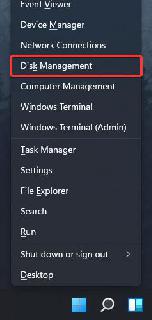
 網(wǎng)公網(wǎng)安備
網(wǎng)公網(wǎng)安備